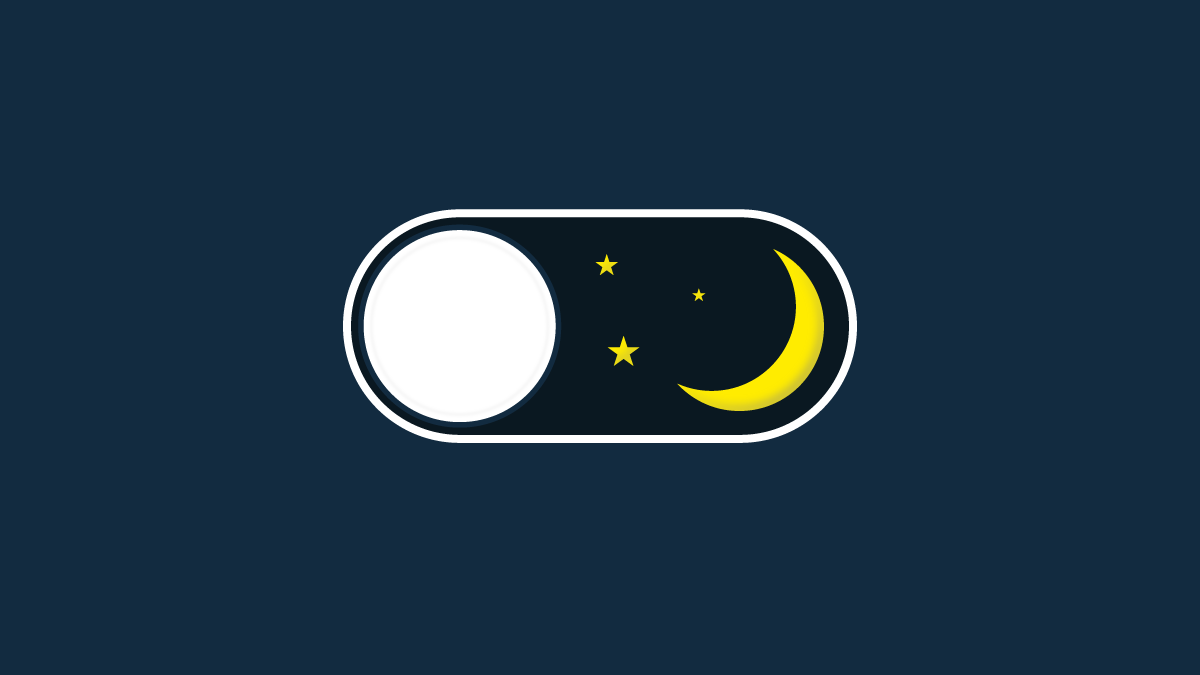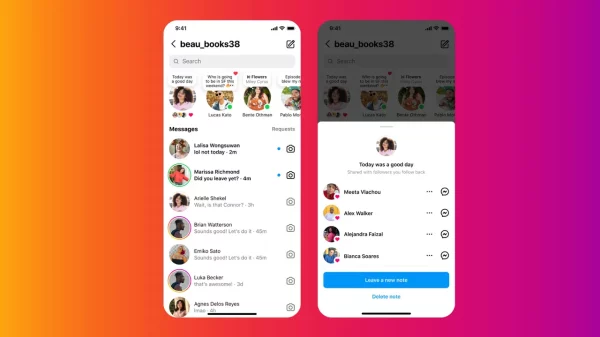Jakarta, Unbox.id – Dark Mode atau mode gelap adalah mode dalam layar smartphone yang menghadirkan warna dan cahaya yang lebih gelap. Biasanya menggunakan dark mode membantu membuat gambar atau video terlihat lebih kontras dan cerah, sehingga lebih indah.
Di sisi lain, mode gelap ini juga membantu mengurangi cahaya yang masuk ke mata sehingga lebih nyaman. Baterai yang digunakan pun lebih hemat karena tingkat kecerahannya lebih rendah. Apalagi untuk smartphone layar AMOLED seperti iPhone 13 atau Pixel 6.
Dengan keuntungan-keuntungan ini, tidak salah dark mode menjadi fitur yang harus dicobakan. Berikut adalah beberapa cara menggunakan Dark Mode di aplikasi media sosial yang berbeda.
Menyalakan Dark Mode di Instagram

Untuk menggunakan mode gelap di Instagram, Anda harus menyalakannya dari settingan smartphone. Untuk Anda pengguna iPhone, langkah-langkahnya adalah:
- Buka Setting iPhone
- Pilih ‘Display and Brightness’
- Ketuk di “Dark” untuk mengganti tema.
- Keluar dari Setting dan buka Instagram
Sedangkan untuk para pengguna Android, terutama Android 12, Anda bisa mengikuti langkah-langkah di bawah ini:
- Buka Setting
- Cari Display
- Aktifkan toggle di Dark Theme
- Keluar dari Setting dan buka Instagram.
Baca juga: Cara Membuat 3D Foto Facebook
Memakai mode gelap di Facebook

Berbeda dengan Instagram, Facebook menyediakan sendiri mode gelapnya. Jadi mode ini hanya akan berlaku di Facebook saja. Sedangkan aplikasi lainnya dan tema smartphone tidak terpengaruh. Untuk menggunakan dark mode di iPhone, ini cara-caranya:
- Buka aplikasi Facebook dan login bila belum.
- Pilih ikon 3 garis atau disebut ikon “hamburger” di menu bagian bawah.
- Cari pilihan Settings & Privacy.
- Pilih Dark Mode
- Pilih On dan mode gelapnya sudah otomatis terpakai.
Bagi pengguna Android, caranya tidak berbeda jauh. Hanya saja ikon “hamburger” dicarinya di bagian atas, bukan bawah. Sedangkan untuk Anda yang memakai facebook dari desktop, ada juga cara menyalakan mode gelapnya. Berikut langkahnya:
- Buka Facebook.com dan login.
- Pilih tanda panah ke bawah yang ada di sudut kanan atas.
- Pilih Display & Accessibility.
- Pada menu Dark Mode, pilih On dan mode gelap pun menyala.
Dark Mode di Twitter

Twitter juga menyediakan Dark Mode sendiri. Bahkan untuk Android dan iOS, ada dua jenis mode gelap tersedia. Yang pertama adalah ‘Dim’ dengan latar biru gelap, dan satu lagi ialah ‘Lights Out’ dengan latar hitam dan didesain untuk pengguna layar AMOLED. Mode kedua akan lebih menghemat baterai.
Untuk bisa memakainya, Anda bisa mengikuti cara ini:
- Keluarkan Main Menu
- Pilih Setting and privacy
- Pilih Display and sound
- Di menu Dark Mode, pilih antara ‘Dim’ atau ‘Lights Out’.
Seperti facebook, dark mode Twitter juga bisa digunakan di desktop. Website Twitter menggunakan pengaturan prefer-color-scheme* yang bisa mendeteksi sendiri tema yang dipakai di browser dan menyesuaikan tema Twitter dengannya. Jadi bila Anda sudah memakai mode gelap, Twitter juga otomatis memakainya.
Namun bila Anda ingin mengatur sendiri, bisa mengikuti langkah-langkah ini:
- Buka menu Settings and privacy
- Pilih Display
- Pilih antara Default, Dim, atau Lights out.
- Anda juga bisa memilih warna highlight sendiri.
Itulah cara-cara menggunakan dark mode di berbagai media sosial, seperti Instagram, Facebook, dan Twitter. Gunakan dark mode saat mata lelah atau bermain di tempat gelap. Bila mata sudah perih, letakkan smartphone dan istirahat mata sejenak.
Sumber dan foto: berbagai sumber
Karya yang dimuat ini adalah tanggungjawab penulis seperti tertera, tidak menjadi bagian tanggungjawab redaksi unbox.id.